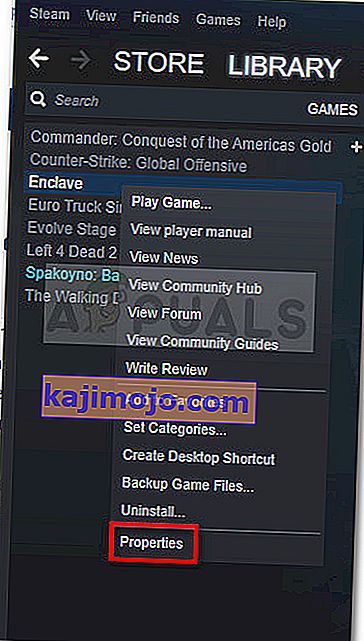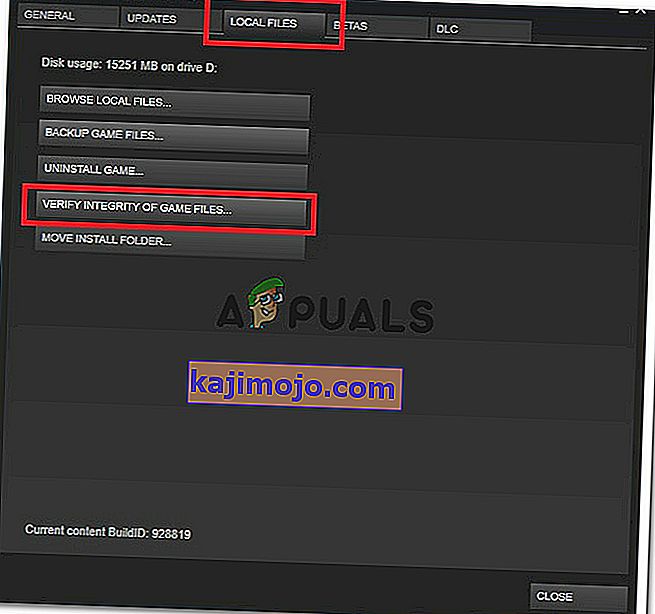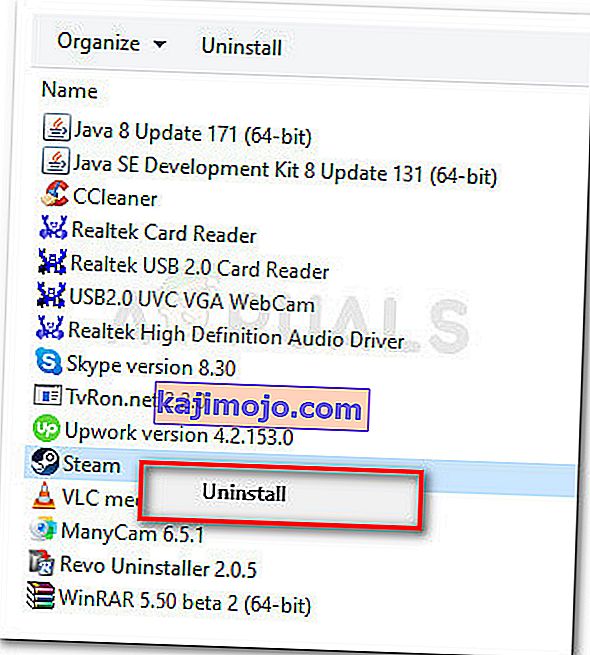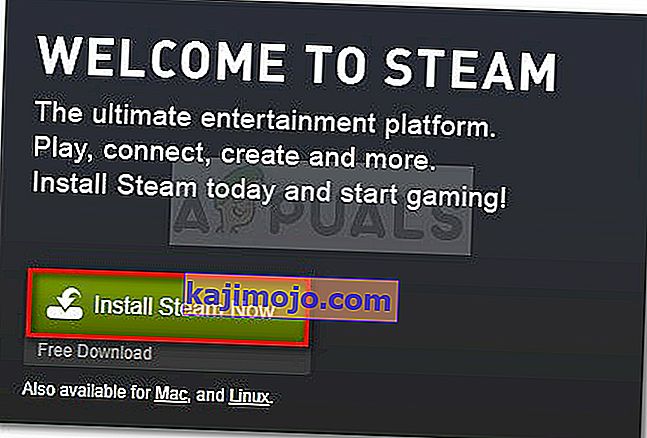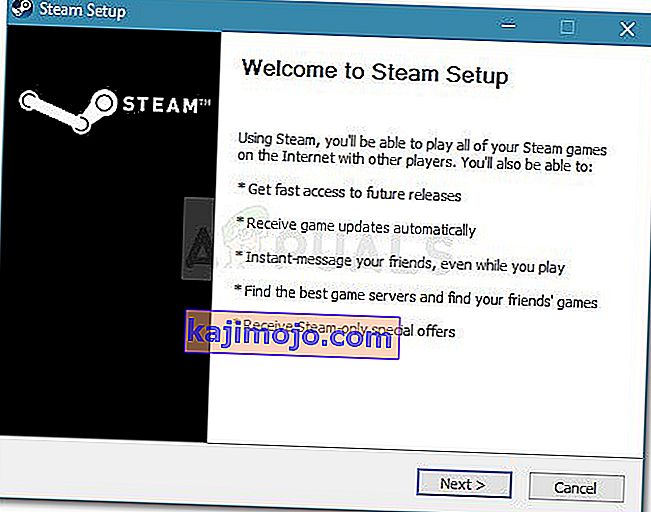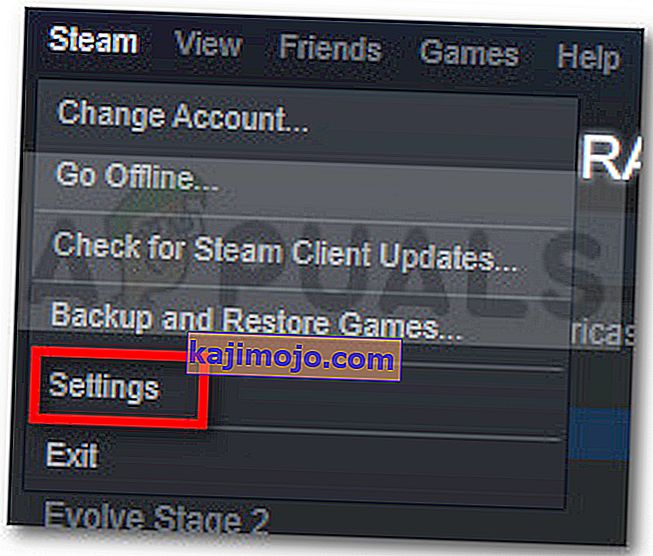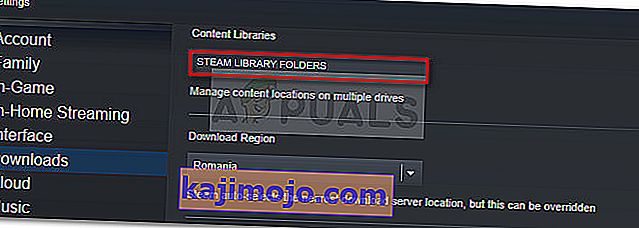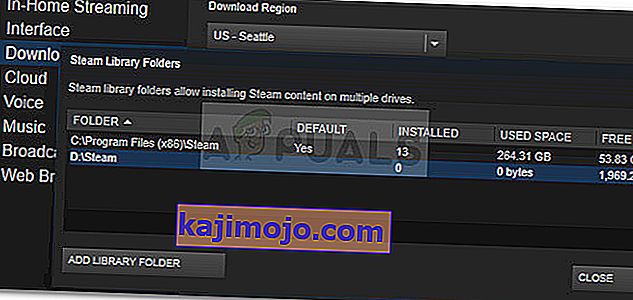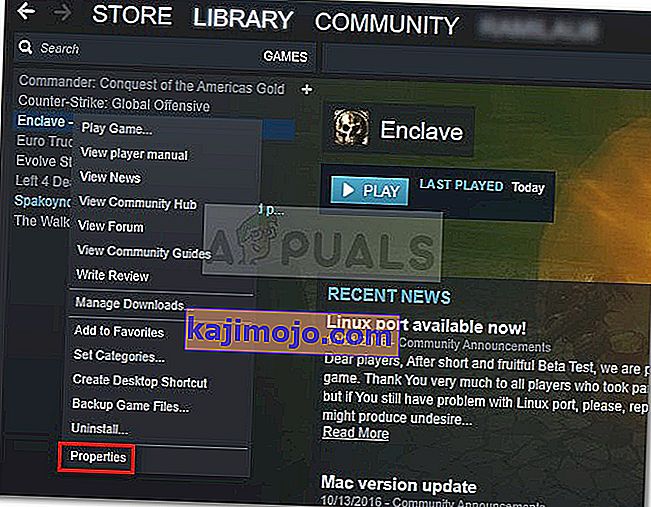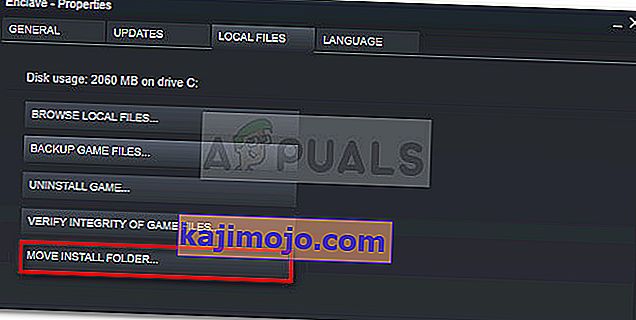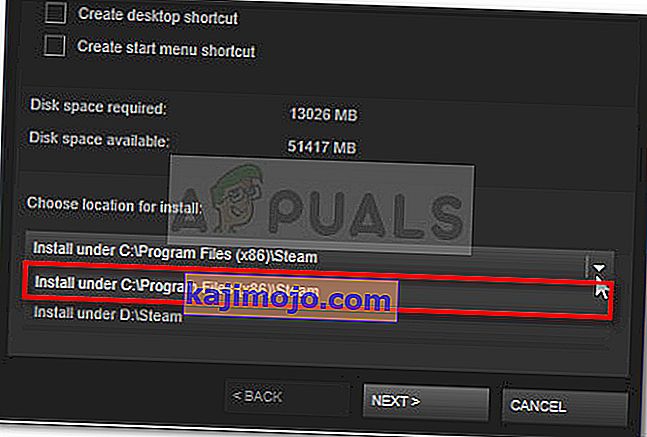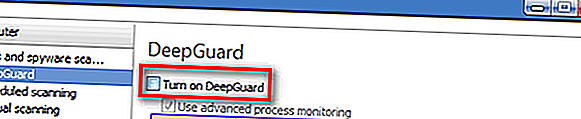Многи корисници се сусрећу са грешком учитавања апликације 3: 0000065432 када покушавају да отворе игре путем Стеама. Највише погођене игре извештавају да се овај проблем јавља са Доом-ом, Фаллоут-ом 4, Скирим-ом и другим играма које је објавила Бетхесда, али изгледа да то није дата чињеница, јер постоје потврђене појаве код других игара код различитих издавача.

Шта узрокује грешку при учитавању апликације 3: 0000065432
Истражили смо проблем искушавајући сами различите стратегије поправки и прегледавајући различите извештаје корисника. На основу онога што смо прикупили, постоји неколико уобичајених криваца за које је познато да олакшавају откривање грешке при учитавању апликације 3: 0000065432:
- Мешање АВ-а треће стране - Будући да безброј корисничких извештаја сведочи, проблем је највероватније узрокован презаштитним безбедносним пакетом који спречава да спорна игра комуницира са спољним сервером.
- Игра није инсталирана у оригиналном директоријуму стеам - Овај проблем се углавном извештава о играма које је објавила Бетхесда. Очигледно је да се грешка може догодити ако је игра инсталирана у другом директоријуму, а не на подразумеваној локацији библиотеке.
- ДеепГуард руши игру - познато је да ДеепГуард, сигурносна функција која припада Ф-Сецуре Интернет Сецурити, изазива проблеме са играма преузетим путем паре које укључују компоненте за више играча.
- Интегритет игре није ажуран - До овог проблема може доћи ако је игра примила неколико закрпа директно од клијента за ажурирање игре. Стеам ће понекад избацити ову грешку видећи да је укупна величина игре промењена.
- Оштећена инсталација паре - Неколико корисника који наиђу на исту грешку успели су да је реше реинсталирањем паре. Испоставило се да грешку такође може узроковати оштећење унутар инсталационе фасцикле Стеам.
Ако се мучите да решите исту поруку о грешци, овај чланак ће вам пружити избор проверених корака за решавање проблема. Наставите читати доле и почните да следите наш избор проверених метода. Сви потенцијални поправци наведени у наставку потврдили су да раде други корисници који су се мучили да реше исти проблем.
Да бисте постигли најбоље резултате, следите доленаведене методе док не наиђете на поправак који је ефикасан у рјешавању грешке учитавања апликације 3: 0000065432 за ваш одређени сценарио.
1. метод: Проверите интегритет Игре
Већина корисника са којима се суочавамо са овим проблемом успели су да га реше проверавањем интегритета кеш меморије игара. У овом случају се грешка највероватније јавља јер је Стеам преузео непотпуну верзију игре или неке датотеке ажурирања не могу да се преузму када игра покуша да се покрене.
Срећом, можете лако отклонити овај проблем провером интегритета датотека игре. Ево кратког водича како то учинити:
- Отворите Стеам клијент и идите на картицу Библиотека .
- Десни клик на игру која приказује грешку, десни клик на њу и одаберите Пропертиес .
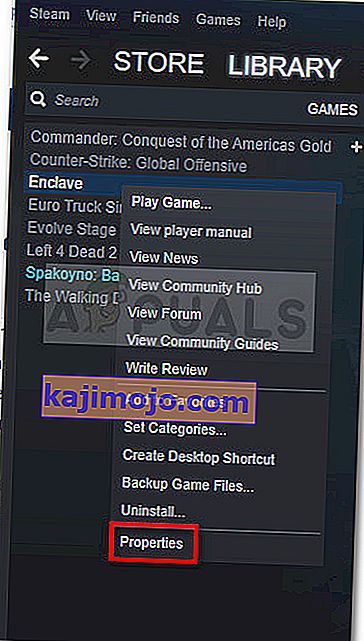
- У менију Својства идите на Локалне датотеке и кликните на Потврди интегритет датотека датотека .
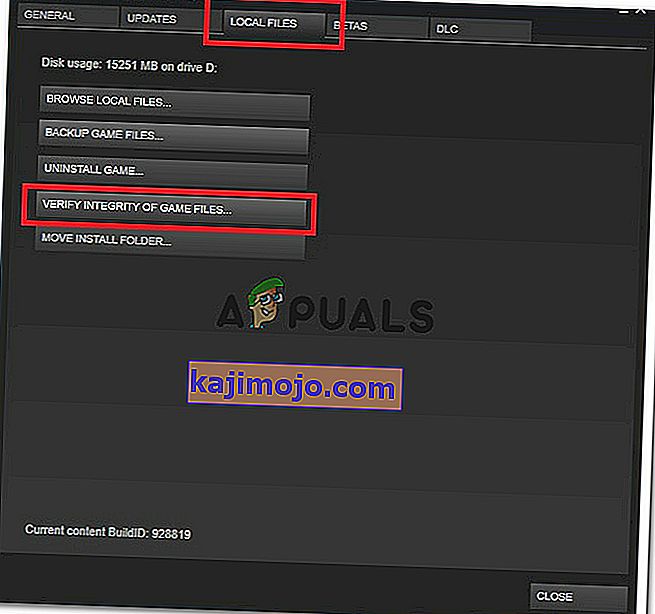
- Када је процес завршен, поново отворите игру и погледајте да ли је проблем решен.
Ако и даље видите грешку учитавања 3: 0000065432 када покушате да учитате апликацију, пређите на следећи метод у наставку.
2. метод: Поново инсталирајте Стеам
Неки корисници који се сусрећу са грешком при учитавању апликације 3: 0000065432 открили су да је поправак лак као и поновна инсталација Стеама. Иако програмери ово никада нису потврдили, чини се да постоји стална грешка са Стеам-ом због које клијент руши одређене апликације када се отворе директно са платформе.
Следите доњи водич да бисте деинсталирали и поново инсталирали стеам и видели да ли је проблем решен:
- Обавезно затворите Стеам клијент.
- Отворите Рун дијалог притиском на тастер Виндовс + Р . Затим откуцајте „ аппвиз.цпл “ и притисните Ентер да бисте отворили програме и функције .

- Унутар програма и функција и пронађите ставку Стеам . Затим кликните десним тастером миша и изаберите Унинсталл .
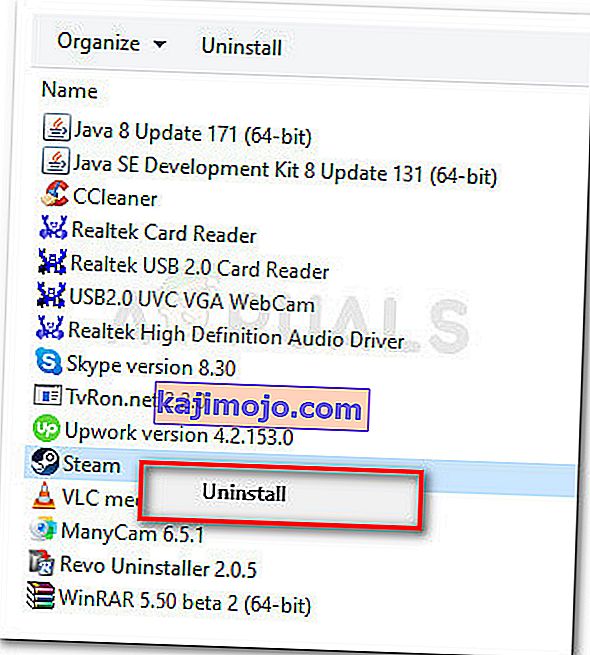
- Једном када се Стеам деинсталира, поново покрените рачунар ако то не буде затражено аутоматски.
- При следећем покретању посетите ову везу ( овде) и кликните Инсталл Стеам Нов да бисте преузели извршну инсталацију.
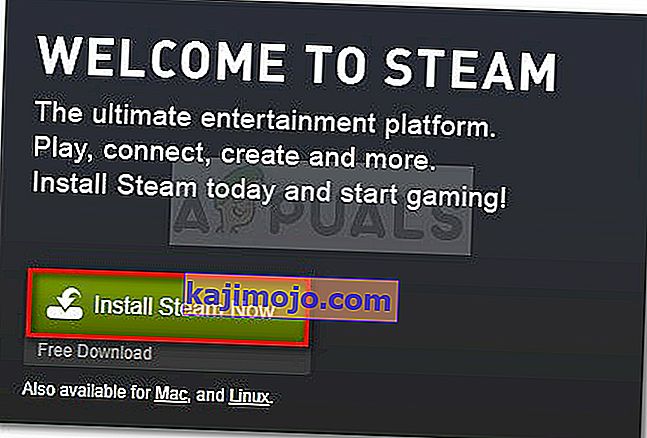
- Отворите СтеамСетуп.еке и следите упутства на екрану да бисте поново инсталирали Стеам платформу за игре.
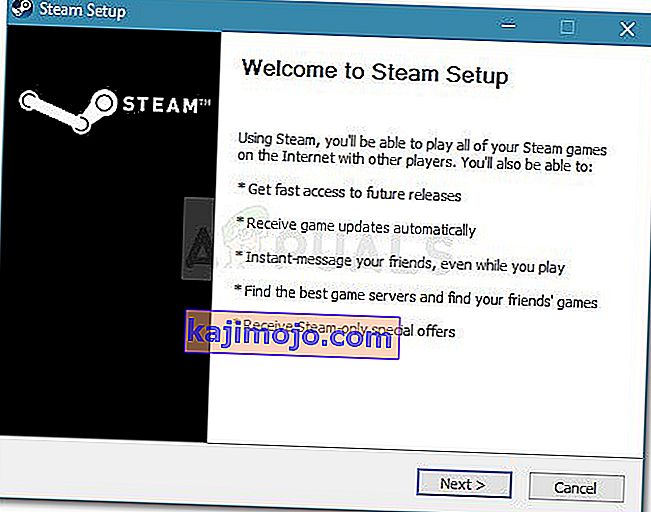
Након што се Стеам поново инсталира, отворите игру која је претходно приказивала грешку учитавања апликације 3: 0000065432 и погледајте да ли је проблем решен. Ако се грешка и даље јавља, пређите на следећи метод у наставку.
3. метод: Премештање директоријума игре у оригинални Стеам директоријум
Неколико корисника је пријавило да је у њиховом случају дошло до грешке јер је дотична игра инсталирана у други директоријум од оригиналног Стеам директоријума. Према њиховим извештајима, проблем је решен чим су пребацили игру у оригинални Стеам директоријум.
Ево кратког водича како то учинити:
- Прво идите на Стеам (помоћу траке на врху) и кликните на Сеттингс.
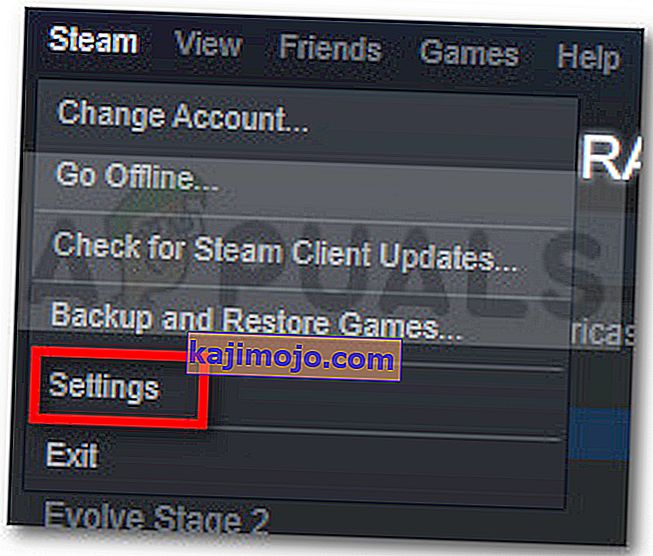
- У менију Поставке идите на Преузимања и кликните на дугме Стеам Либрари Фолдерс .
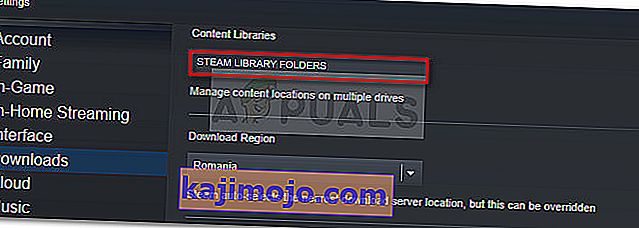
- Кликните на Додај фасциклу библиотеке и поставите Ц: \ Програм Филес (к86) \ Стеам као фасциклу Стеам Либрари. Ако су ваше игре Стеам инсталиране на другом погону, на крају овог корака требало би да имате две различите фасцикле библиотеке.
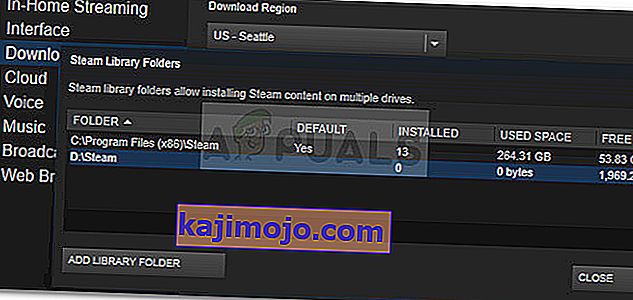
Напомена: Ако већ имате Ц: \ Програм Филес (к86) \ Стеам постављен као директоријум библиотеке, прескочите овај корак.
- Сачувајте промене и вратите се на почетни екран Стеам-а, а затим кликните на Либрари . Затим кликните десним тастером миша на игру која приказује грешку учитавања 3: 0000065432 и одаберите Својства.
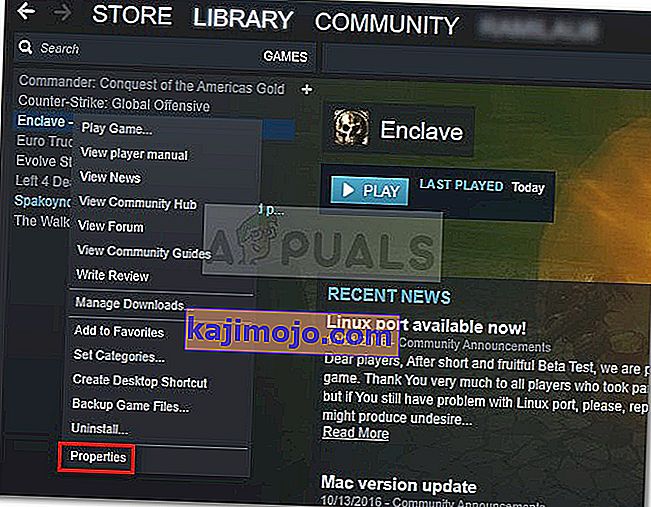
- У прозору Својства игре отворите картицу Локалне датотеке и кликните на Мове Инсталл Фолдер .
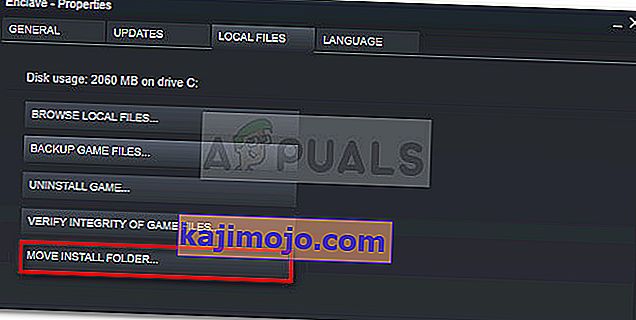
- Из следећег прозора, помоћу падајућег менија под Одабери локацију за инсталацију, изаберите Инсталирај под Ц: \ Програм Филес (к86) \ Стеам и кликните на Нект .
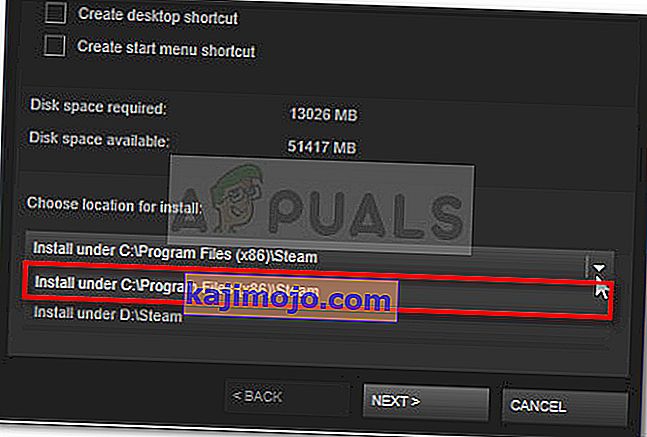
- Сачекајте док се потез не заврши, а затим отворите игру да бисте видели да ли је проблем решен. Ако се грешка при учитавању апликације 3: 0000065432 и даље јавља, пређите на следећи метод у наставку.
4. метод: Онемогућите функцију ДеепГуард Ф-Сецуре-а (ако је применљиво)
Неколико корисника који су, када су користили Ф-Сецуре као додатно решење за циберсецурити, пријавили да су приметили да ова апликација узрокује пад њихове игре. У њиховом случају, решење је било онемогућавање функције Дееп Гуард из менија подешавања Ф-сецуре. Очигледно је познато да Дееп Гуард блокира многе игре инсталиране из паре
Ево кратког водича о томе како онемогућити функцију дубоке заштите Ф-Сецуре:
- Отворите Ф-Сецуре Интернет сецурити и кликните на Цомпутер Сецурити.
- У следећем прозору кликните на Сеттингс и идите на Цомпутер> ДеепГуард .
- На крају, уклоните ознаку из поља Укључи ДеепГуард и сачувајте промене.
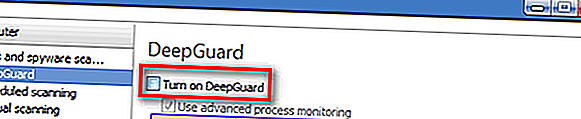
- Поново отворите игру и погледајте да ли и даље наилазите на грешку учитавања апликације 3: 0000065432. Ако то учините, пређите на следећи метод у наставку.
5. метод: Истражите АВ сметње треће стране (ако је применљиво)
Пре него што испробамо друге стратегије поправки, проверимо да ли антивирус независне компаније или нека друга независна апликација узрокује пад игре. Многи други погођени корисници известили су да је у њиховом случају кривац њихов спољни безбедносни пакет. Као што се испоставило, неки безбедносни пакети могу погрешно блокирати покушаје апликације да комуницира са спољним серверима - што на крају доводи до проблема са грешком учитавања апликације 3: 0000065432 .
Ако активно користите друго безбедносно решење од Виндовс Дефендера, покушајте да онемогућите заштиту у реалном времену пре поновног покретања игре. Наравно, кораци или поступци ће се разликовати у зависности од независног антивируса, али то обично можете учинити директно са иконе фиоке.

Када онемогућите АВ независног произвођача, отворите игру и погледајте да ли и даље добијате исту грешку.
Међутим, имајте на уму да ову одређену грешку може да изазове и спољни заштитни зид. Ове ствари је тешко одредити као кривце, јер ће њихова сигурносна правила остати на снази чак и ако онемогућите заштиту у стварном времену.
Једини начин да осигурате да заштитни зид независне компаније није одговоран за пад је да га у потпуности уклоните из свог система. Ако одлучите да пробате, следите наш водич ( овде ) за уклањање сваког трага вашег безбедносног решења треће стране.
Напомена: Имајте на уму да чак и ако уклоните безбедносно решење треће стране, ваш систем неће постати рањив јер ће се аутоматски активирати Виндовс Дефендер. Чак и више, Виндовс Дефендер се генерално сматра мање наметљивим за апликације које инсталирате без угрожавања безбедности.
Ако утврдите да ваше безбедносно решење независне компаније није одговорно за грешку учитавања апликације 3: 0000065432 или овај метод није применљив, пређите на следећи метод.